Comment désactiver le clic droit dans WordPress pour protéger le contenu
Publié: 2022-02-22La création de contenu de bonne qualité est un processus qui prend du temps et de l'énergie, mais Internet est un endroit instable et le contenu peut facilement être volé en un clic. Une méthode pour dissuader les voleurs de contenu consiste à désactiver le clic droit sur votre site Web WordPress.
Il n'y a rien de pire que de voir votre propriété intellectuelle et votre travail créatif utilisés ou légèrement modifiés et affichés sur un autre site. Le contenu, sous forme de texte et d'images, prend du temps à être créé, et bien sûr, vous voudriez protéger votre travail à tout prix.
Dans l'article suivant, nous vous montrerons comment désactiver le clic droit sur votre site Web WordPress afin de protéger votre contenu contre la copie. Vous apprendrez comment mettre cela en œuvre de deux manières ; soit en utilisant un plugin, soit en saisissant manuellement le code sur votre site Web.
Faut-il désactiver le clic droit sur votre site Web ?
Si vous essayez de trouver un moyen de protéger votre contenu, désactiver la fonction de clic droit dans WordPress est une solution, mais est-ce toujours la meilleure solution ?
Au début, la protection du clic droit semble être une évidence. La désactivation de la fonction de clic droit empêche votre contenu d'être copié facilement. Sans cette capacité, les voleurs de contenu ne pourront pas simplement extraire votre travail de votre blog, site Web ou site de portfolio.
Dans un scénario vraiment difficile, vous pourriez voir vos mots ou vos images sur un autre site, sans crédit ni lien vers vous en tant que source d'origine. Pour ajouter l'insulte à l'injure, si le site Web imitateur enregistre des volumes de trafic plus élevés que votre site et génère peut-être même un profit plus élevé que vous, vous seriez furieux et peut-être même découragé de continuer à créer du contenu.
D'un autre côté, la désactivation de la fonctionnalité de clic droit peut être irritante pour certains utilisateurs. Toutes les personnes qui visitent votre site Web n'essaient pas de voler votre travail, et certains utilisateurs peuvent avoir besoin d'utiliser la fonctionnalité de clic droit pour d'autres raisons. Avec le clic droit désactivé sur votre site Web, vous risquez d'ennuyer certains visiteurs du site et de créer une mauvaise expérience utilisateur pour votre site.
Une chose à garder à l'esprit est que si quelqu'un veut vraiment copier votre contenu, il trouvera un moyen. Ils pourraient prendre des captures d'écran de votre travail ou utiliser des outils de retouche photo pour copier des images, ou demander à un assistant virtuel de copier mot à mot votre contenu textuel.
Néanmoins, désactiver le clic droit sur votre site Web WordPress est un bon moyen de dissuasion, et cela envoie un message clair à quiconque essaie d'être sournois que vous êtes sur eux.
Comment protéger votre contenu et désactiver le clic droit dans WordPress
Il existe deux méthodes que vous pouvez utiliser pour protéger votre contenu. La première méthode consiste à utiliser un plugin, la seconde est une méthode manuelle qui nécessite d'ajouter du code à votre site WordPress. Avant d'apporter des modifications à votre site Web, nous vous recommandons de faire une sauvegarde de votre site à l'aide d'un plugin ou manuellement.
Désactiver le clic droit à l'aide d'un plugin
Un moyen rapide et facile de désactiver la fonctionnalité de clic droit consiste à utiliser un plugin. Un plugin sûr et fiable est WP Content Copy Protection & No Right Click, un plugin gratuit disponible sur le référentiel WordPress. Il existe également une version premium et payante du plugin qui inclut des fonctionnalités supplémentaires. Pour commencer, installez le plugin sur votre site WordPress.

Protection contre la copie de contenu WP et plugin sans clic droit
Une fois le plugin activé, il commencera automatiquement à fonctionner. Pour tester que le plugin est en action, rendez-vous sur le front-end de votre site Web et essayez de cliquer avec le bouton droit n'importe où sur l'écran. Vous verrez une notification d'alerte « Alerte : le contenu est protégé » dès que vous le ferez.
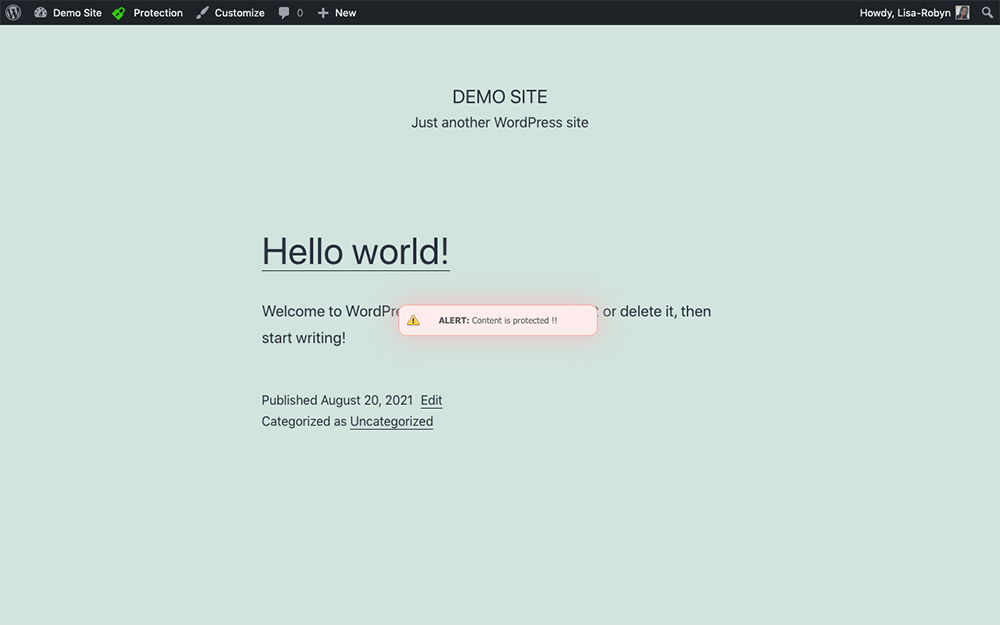
Le clic droit est désactivé avec succès

Si vous devez modifier l'un des paramètres du plug-in, revenez au tableau de bord et vous verrez un élément de menu appelé Protection contre la copie. Ici, vous trouverez les détails de configuration du plugin.

Modifiez les paramètres du plugin en fonction de vos besoins
À partir de là, vous pouvez :
- Activer ou désactiver la copie par clic droit des articles de blog, de la page d'accueil ou des pages statiques de votre site
- Choisissez de masquer ou d'afficher l'icône de cadenas vert du plugin dans la barre d'administration
- Modifier le texte affiché lorsque quelqu'un tente de copier le contenu
Il s'agit d'un moyen très simple et rapide de protéger le contenu de votre site Web. Si vous préférez ne pas utiliser de plugin, vous pouvez opter pour une route manuelle à la place.
Désactiver le clic droit en utilisant le code
Si l'ajout d'un autre plugin à votre site Web n'est pas la voie que vous souhaitez suivre, vous pouvez désactiver le clic droit dans WordPress sans plugin en ajoutant quelques lignes de code à votre site. Si vous optez pour cet itinéraire, assurez-vous d'avoir un thème enfant configuré, installé et activé.
Il existe trois méthodes différentes pour ajouter ce code à votre site Web. Vous pourriez soit
- Créez une nouvelle page, ajoutez le module de code Divi quelque part et entrez le code là
- Entrez le code dans l'onglet Options du thème Divi > Intégration, dans l'option qui dit "Ajouter du code à la <tête> de votre blog". Remarque, assurez-vous que la bascule "Activer le code d'en-tête" est activée.
- Ajoutez le code dans un dossier à l'intérieur de votre thème enfant. Pour cette méthode, assurez-vous de mettre en file d'attente le code du script dans le fichier functions.php.
Besoin de plus d'informations ? Nous avons un tutoriel détaillé couvrant chacune des options d'ajout de JavaScript et jQuery à Divi.
Copiez le code suivant et n'oubliez pas de changer le texte de démonstration en quelque chose de personnalisé. Voici une démo du code en action.
// Copyright : Aspen Grove Studios, 25 août 2021.
// Sous licence GNU General Public License, aucune garantie ;
// Lien de licence : https://www.gnu.org/licenses/gpl-3.0.en.html
// Désactive le clic droit pour les images uniquement
jQuery(fonction(){
jQuery( "img" ).contextmenu(fonction() {
alert( "Voici votre alerte personnalisée pour l'utilisateur" ); // cette ligne peut être supprimée si vous ne souhaitez pas que l'alerte s'affiche
retourner faux ;
});
});
// Désactive le clic droit pour l'élément body
jQuery(fonction(){
jQuery( "corps" ).contextmenu(fonction() {
alert( "Voici votre alerte personnalisée pour l'utilisateur" ); // cette ligne peut être supprimée si vous ne souhaitez pas que l'alerte s'affiche
retourner faux ;
});
});
// Désactive le clic droit pour les paragraphes uniquement
jQuery(fonction(){
jQuery( "p" ).contextmenu(fonction() {
alert( "Voici votre alerte personnalisée pour l'utilisateur" ); // cette ligne peut être supprimée si vous ne souhaitez pas que l'alerte s'affiche
retourner faux ;
});
});
Une fois le code activé, il empêchera quelqu'un de cliquer avec le bouton droit sur chaque page de votre site Web.
Mettre fin aux pensées
Maintenant que vous savez comment désactiver le clic droit sur votre site, vous pouvez protéger votre contenu contre le vol et la copie. Gardez à l'esprit que les gens sont rusés et que si quelqu'un veut suffisamment pincer votre contenu, il trouvera un moyen. De plus, du point de vue du contenu textuel, si votre URL a été la première à publier du contenu, les moteurs de recherche sont suffisamment intelligents pour savoir que la vôtre est la source d'origine, et toute URL avec un contenu copié sera pénalisée en tant que contenu dupliqué.
Nous espérons que vous avez trouvé cet article utile ! Avez-vous déjà désactivé la fonctionnalité de clic droit sur votre site Web ? Si vous en avez, faites-le nous savoir dans la section des commentaires ci-dessous!
